如何禁用Win8/Win8.1的Modern锁屏功能
- 分类:win8 发布时间: 2014年10月08日 00:00:00
在Win8/Win8.1新操作系统中,微软添加了Modern锁屏功能。在Modern锁屏界面可以为用户提供时间,网络连通状态、电池等信息。可能刚从XP或者Win7系统转到Win8/Win8.1系统的用户对于Modern锁屏会不习惯,每次都需要滑动Modern锁屏壁纸才能进入解锁界面。那么,如何禁用Win8/Win8.1的锁屏壁纸功能?下面我们将为大家讲解如何禁用win8/win8.1的锁屏功能,直接进入到登陆界面。

禁用Win8/Win8.1Modern锁屏功能教程
图1 Win8/Win8.1的锁屏功能
1.使用快捷键(Win+R),启动“运行”窗口,然后输入gpedit.msc,打开本地组策略编辑器窗口;
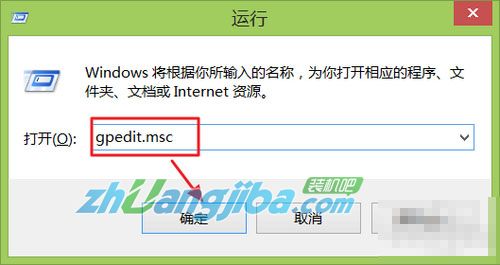
禁用Win8/Win8.1Modern锁屏功能教程
图2 启动本地组策略编辑器
2.导航至一下路径:计算机配置\管理模板\控制面板\个性化,选择右侧的“不显示锁屏”选项;
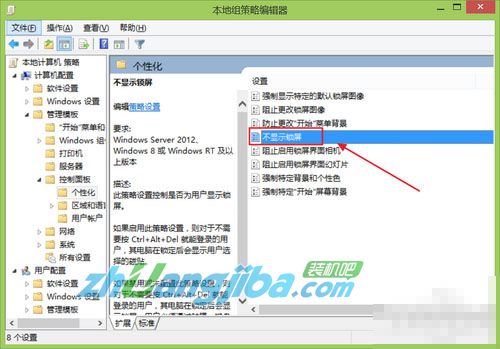
禁用Win8/Win8.1Modern锁屏功能教程
图3 选择“不显示锁屏”功能
3.双击“不显示锁屏”选项,在弹出的对话框中选择“已启用”选项,然后点击确定即可。
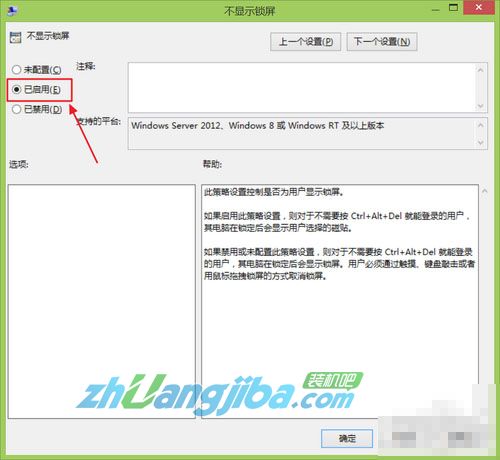
禁用Win8/Win8.1锁屏功能教程
图4 选择“已启动”选项
4.通过快捷键Win+L锁定电脑后,你会发现之前默认使用的锁屏壁纸功能已经被禁用,系统默认会直接进入登陆界面。
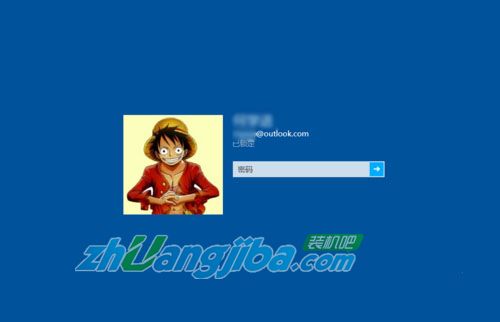
禁用Win8/Win8.1Modern锁屏功能教程
图6 直接进入到登陆界面窗口
如果要把锁屏壁纸功能调出来,通过上述步骤将改回“已禁用”就可以了。

禁用Win8/Win8.1Modern锁屏功能教程
图1 Win8/Win8.1的锁屏功能
1.使用快捷键(Win+R),启动“运行”窗口,然后输入gpedit.msc,打开本地组策略编辑器窗口;
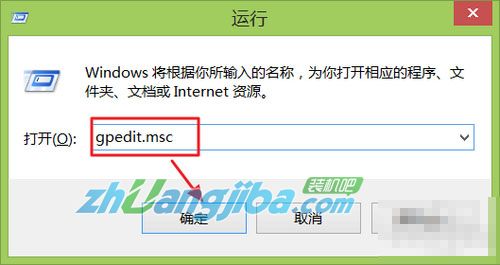
禁用Win8/Win8.1Modern锁屏功能教程
图2 启动本地组策略编辑器
2.导航至一下路径:计算机配置\管理模板\控制面板\个性化,选择右侧的“不显示锁屏”选项;
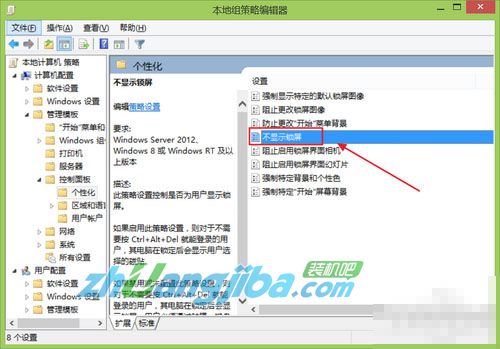
禁用Win8/Win8.1Modern锁屏功能教程
图3 选择“不显示锁屏”功能
3.双击“不显示锁屏”选项,在弹出的对话框中选择“已启用”选项,然后点击确定即可。
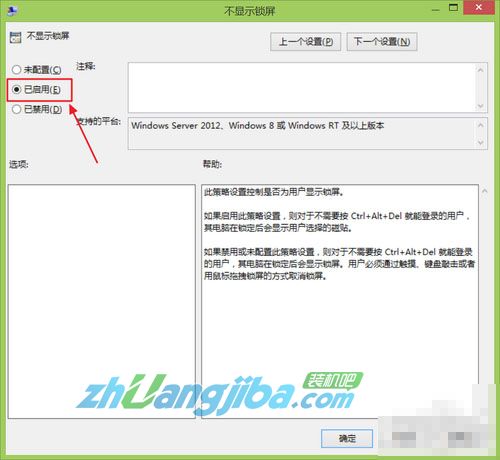
禁用Win8/Win8.1锁屏功能教程
图4 选择“已启动”选项
4.通过快捷键Win+L锁定电脑后,你会发现之前默认使用的锁屏壁纸功能已经被禁用,系统默认会直接进入登陆界面。
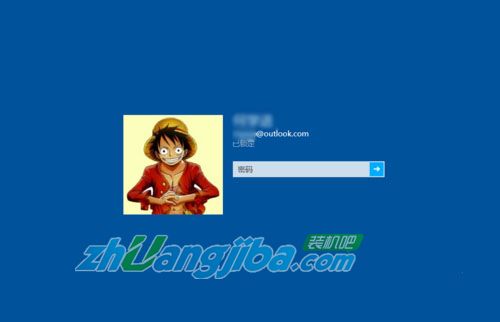
禁用Win8/Win8.1Modern锁屏功能教程
图6 直接进入到登陆界面窗口
如果要把锁屏壁纸功能调出来,通过上述步骤将改回“已禁用”就可以了。
责任编辑:装机吧官网 转载请注明出处
上一篇:电脑卡的原因有哪些?
下一篇:开机要按f1怎么解决
猜您喜欢
- 细说pdf文件用什么打开2019/04/03
- 如何打开和关闭bios防病毒保护制作步..2017/08/30
- 小白教你电脑老是蓝屏怎么办..2017/09/29
- 电脑内存不足怎么办2019/12/26
- 电脑开机后进不了桌面,详细教您电脑开..2018/01/22
- 图解psd文件怎么打开2019/04/09
相关推荐
- 微星主板怎么设置u盘启动,详细教您微.. 2017-12-20
- 笔记本玩游戏,详细教您购买适合玩游戏.. 2018-05-07
- vsd文件用什么打开,详细教您vsd文件用.. 2018-06-02
- 例举u盘装win7系统 2019-04-11
- LG电脑一键重装系统win8教程.. 2019-10-22
- 教你win8系统如何升级win10系统.. 2021-10-28




 粤公网安备 44130202001059号
粤公网安备 44130202001059号